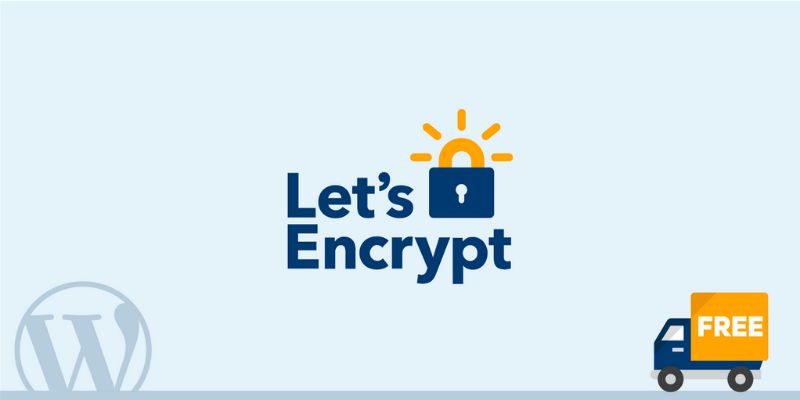Hướng dẫn chi tiết cách tạo chứng chỉ SSL miễn phí với Let’s Encrypt cho website WordPress để bạn đọc tham khảo.
Contents
1. Hướng dẫn cài đặt Let’s Encrypt cho host tích hợp Let’s Encrypt
Cách 1
- Truy cập vào Control cPanel Hosting của bạn tại mục SECURITY chọn tính năng SSL/TLS Status.

- Tại giao diện SSL/TLS Status quý khách tích chọn domain cần cài và chọn Run AutoSSL để cài đặt SSL.
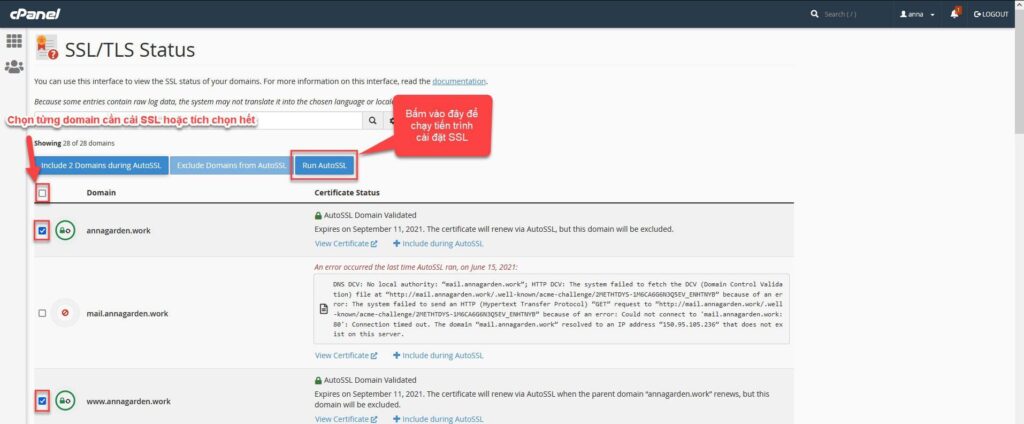
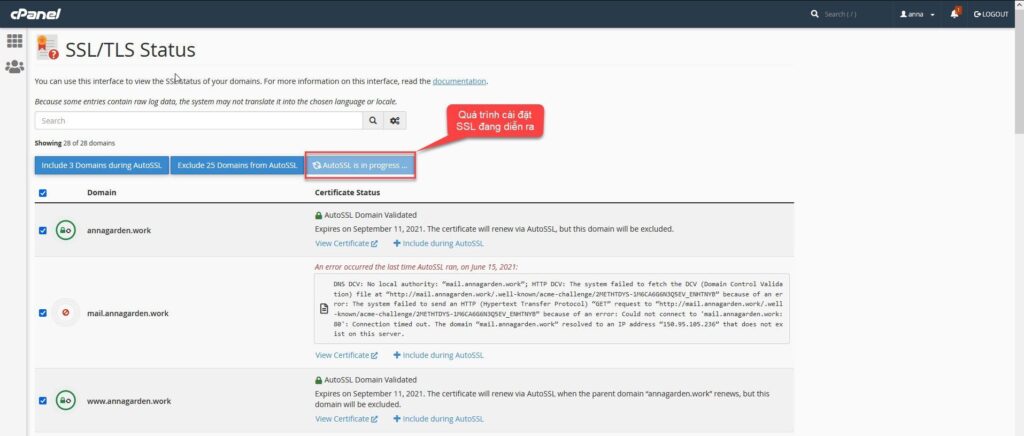
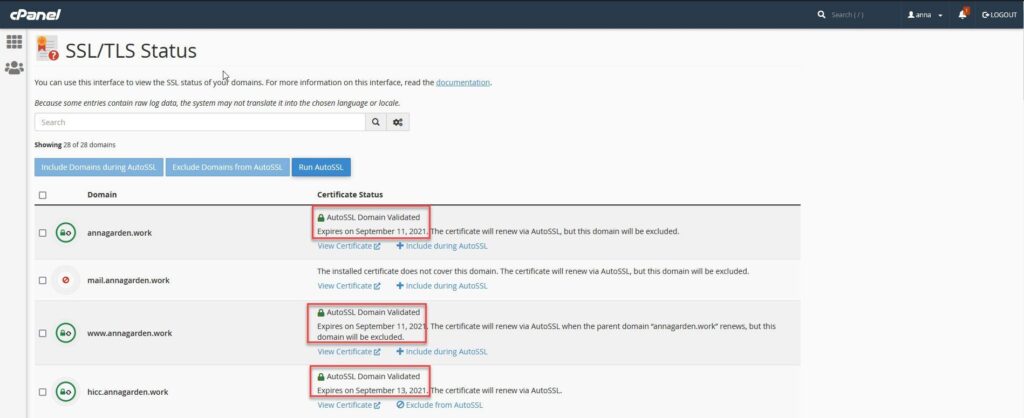
Cách 2
- Truy cập vào Control cPanel Hosting của bạn tại mục SECURITY chọn tính năng Lets Encrypt SSL.

- Chọn Issue để cài đặt SSL miễn phí.
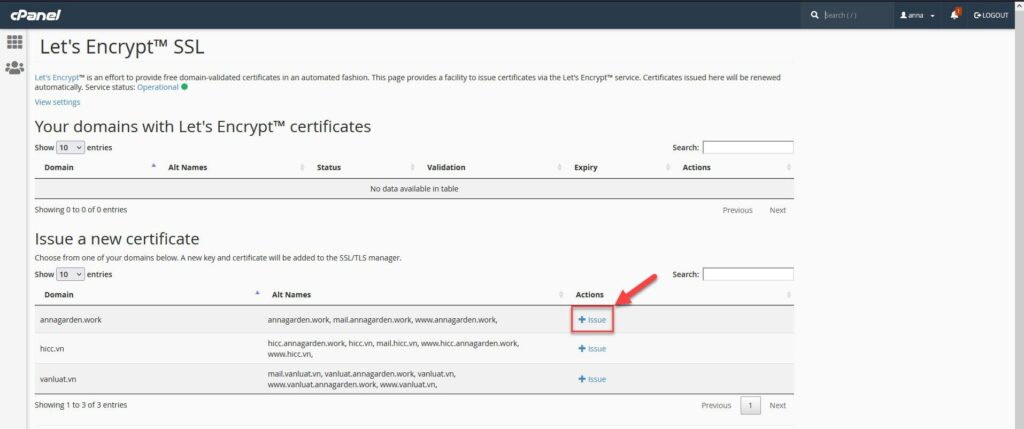
- Tích chọn các domain mà quý khách cần cài đặt SSL -> Chọn http-01 -> Issue để chạy tiến trình cài đặt SSL và chờ một chút.
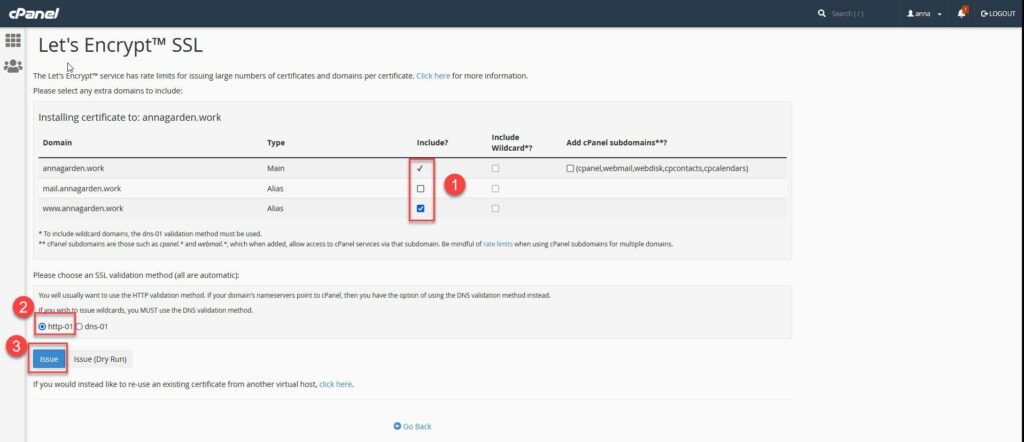

- Quý khách truy cập website của mình và kiểm tra thành quả sau khi thao tác cài đặt SSL miễn phí bằng một trong hai cách trên.
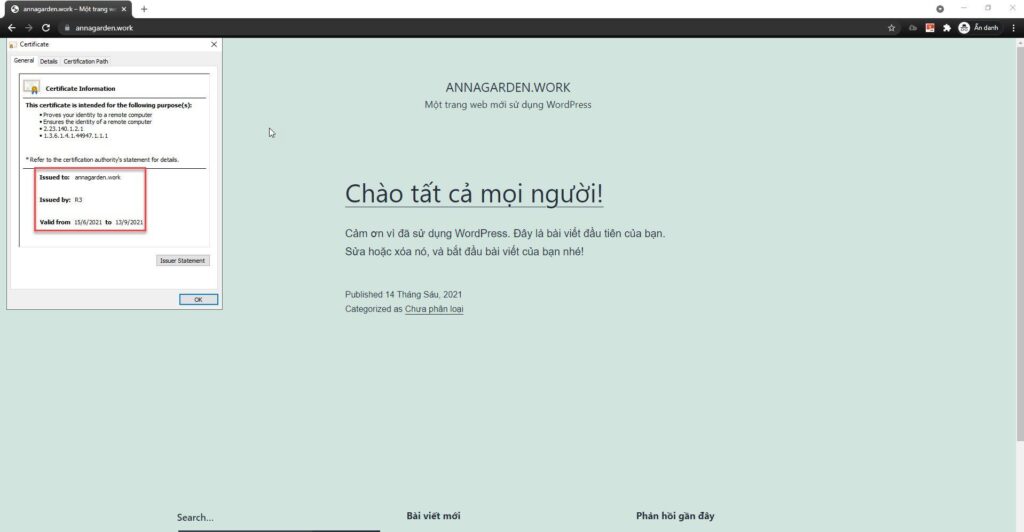
2. Cài đặt chứng chỉ Let’s Encrypt cho host không tích hợp Let’s Encrypt
Không như chứng chỉ Let’s Encrypt tích hơp sẵn trong cPanel, với phương pháp này chứng chỉ không tự động gia hạn. Sau 3 tháng, bạn phải sinh lại chứng chỉ.
- Đầu tiên, bạn đi tới trang web SSL FOR FREE. Ở đây bạn nhập vào địa chỉ trang web mà bạn muốn cài SSL. Sau đó bạn click vào nút Create Free SSL Certificate để sang bước tiếp theo.
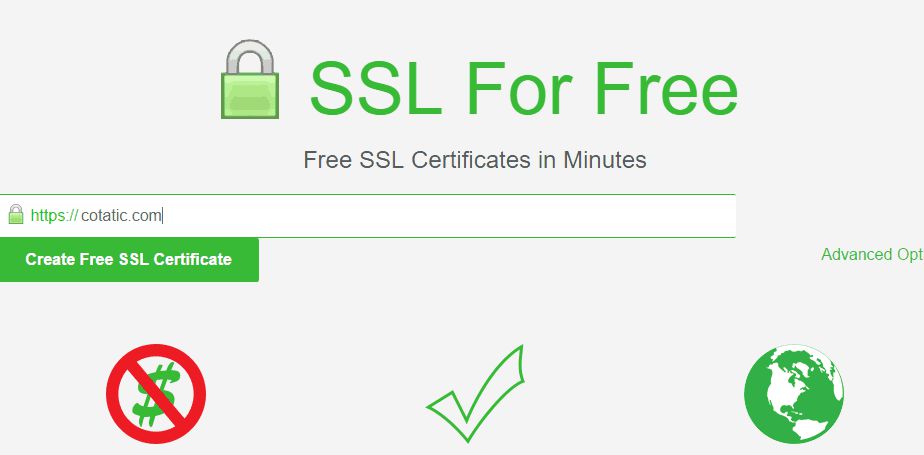
- Màn hình tiếp theo yêu cầu bạn xác thực bạn là chủ domain. Mình chọn cách xác thực thứ 3. Vì domain này của mình dùng DNS trung gian của CloudFlare. Do vậy việc sửa đổi cũng đơn giản và nhanh chóng.
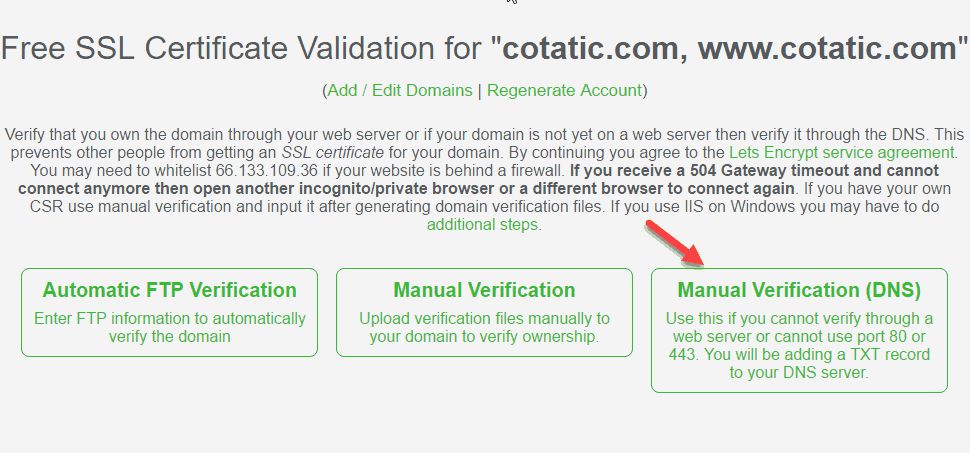
- Sau khi click vào Manual Verification (DNS), bạn kéo xuống dưới sẽ nhìn thấy cách sửa DNS cho domain của bạn. Cụ thể bạn thêm 2 bản ghi TXT như hướng dẫn bên dưới:
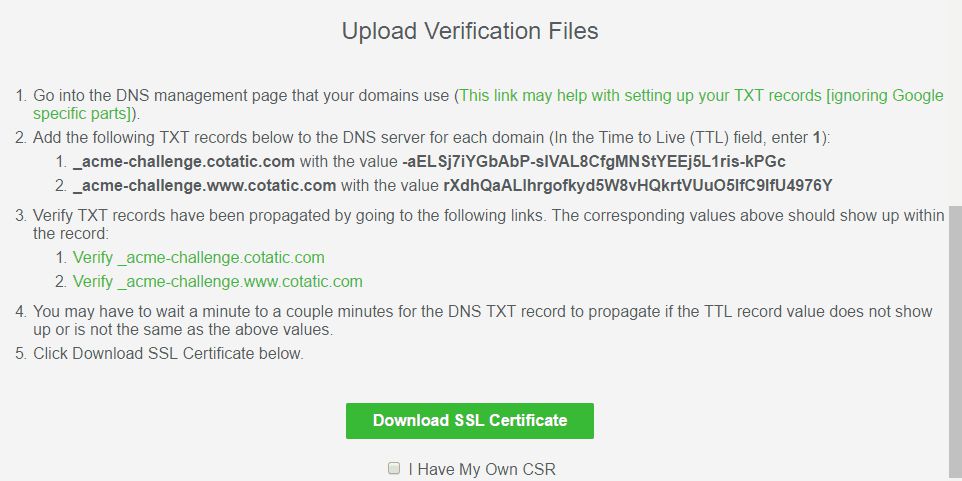
- Bây giờ, bạn vào màn hình thay đổi DNS của CloudFlare và thêm 2 bản ghi như hướng dẫn.
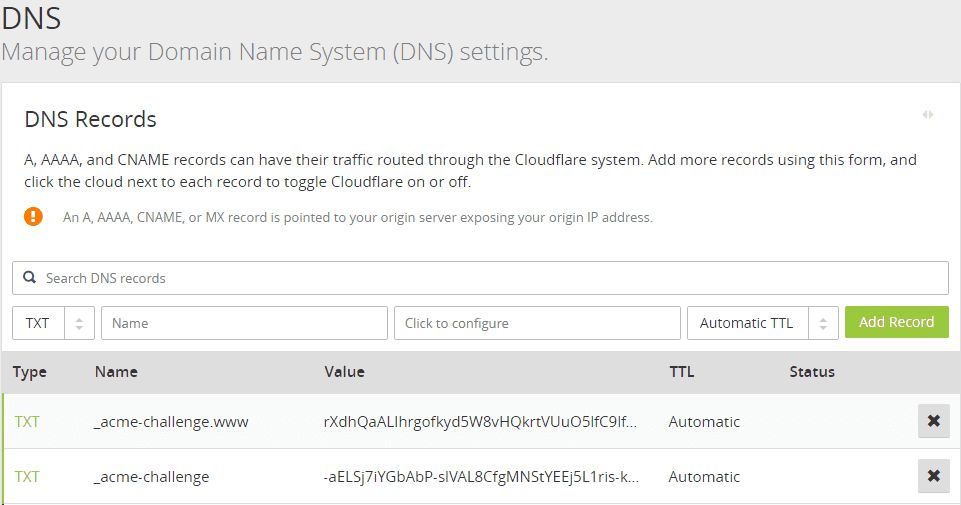
- Sau đó, bạn quay trở lại màn hình của trang web SSL FOR FREE. Lúc này, bạn click vào nút Download SSL certificate.
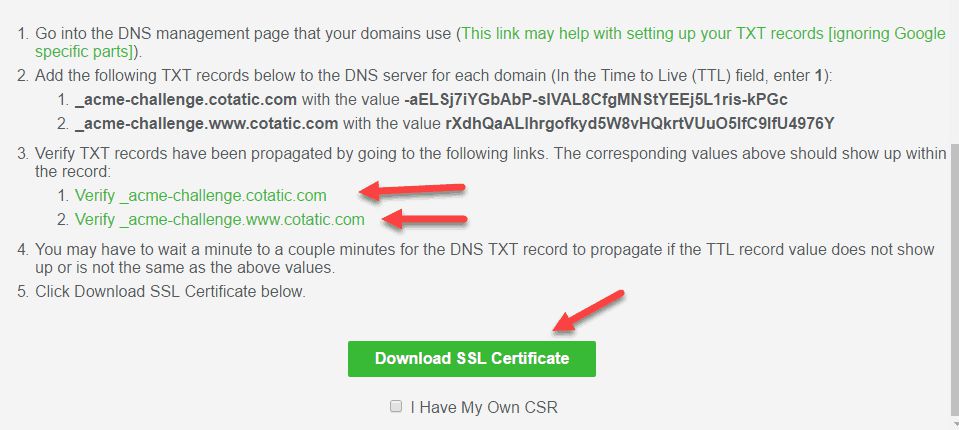
- Trang web sẽ sinh chứng chỉ SSL miễn phí cho bạn. Nhiệm vụ của bạn là click vào nút Download All SSL Certificate Files. Nhưng nhớ đăng ký một account ở đây. Như vậy, bạn sẽ nhận thông báo khi SSL sắp hết hạn.
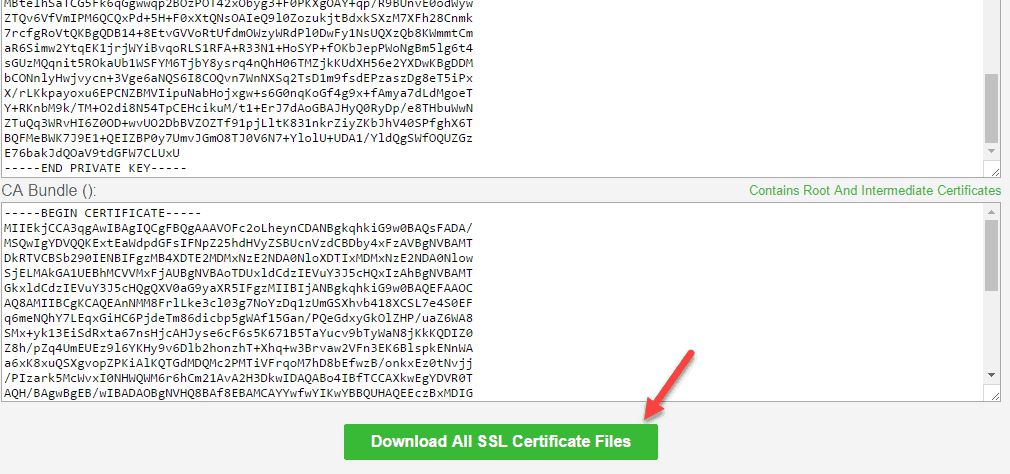
- Giải nén file tải về sẽ cho bạn 3 file như bên dưới:

- Tiếp theo, truy cập vào cPanel của hosting. Di chuyển xuống phần Security. Click vào SSL/TLS
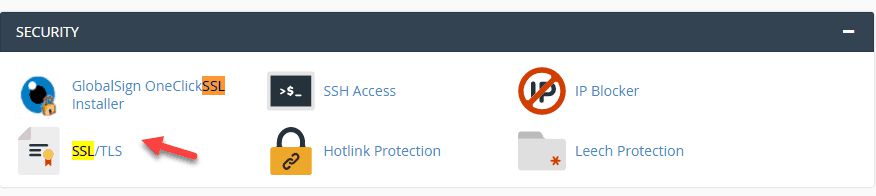
- Đầu tiên bạn cần upload private key lên host. Click vào “Generate, view, upload, or delete your private keys.“
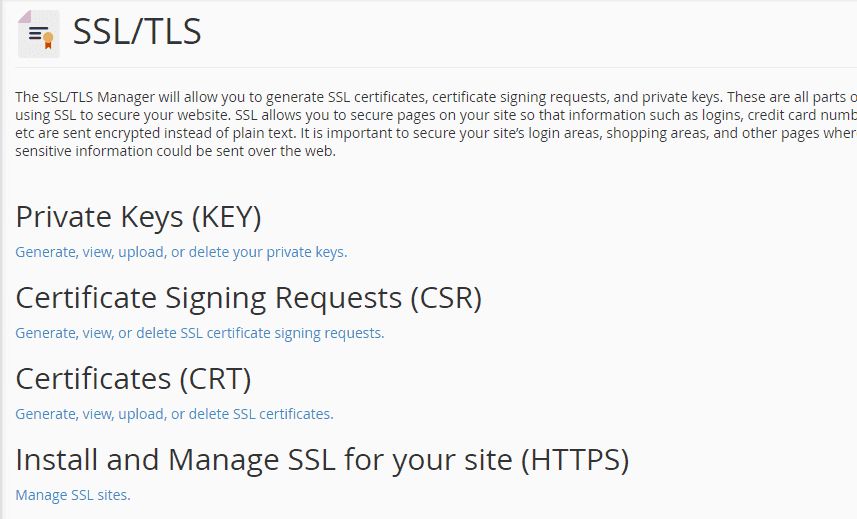
- Ở màn tiếp theo bạn paste private key và click vào nút Save. Private key này bạn lấy từ file private.key được tải về ở trên.
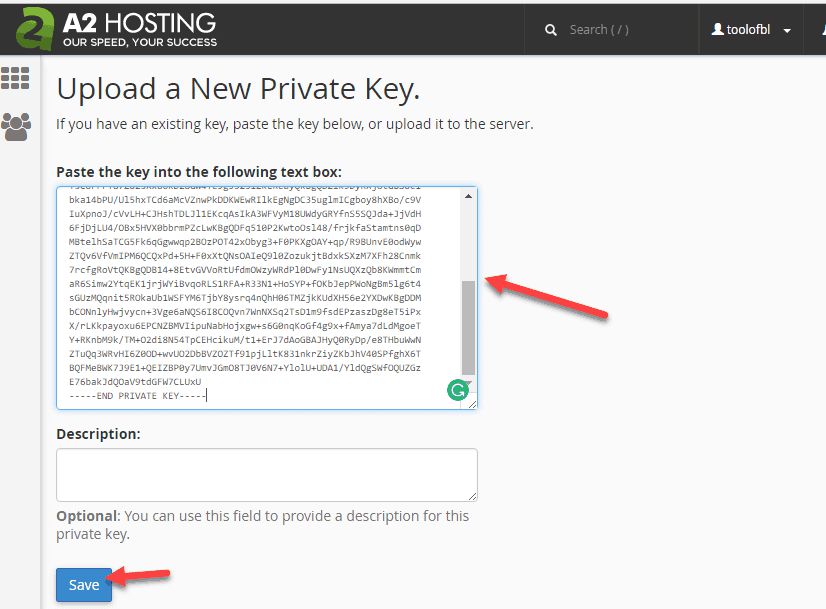
- Nhiệm vụ tiếp theo là upload chứng chỉ lên. Ở trên màn hình SSL/TLS, bạn click vào Manage SSL Sites
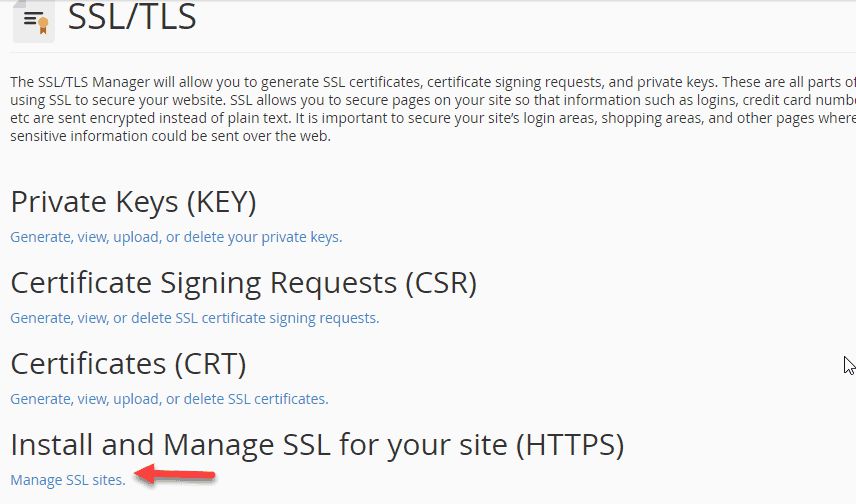
- Sau đó, bạn chọn tên miền muốn cài SSL. Paster cái CRT bạn lấy từ trong file certificate.crt. Cuối cùng click nút Autofill by Certificate
cài đặt ssl no let’s encrypt 12
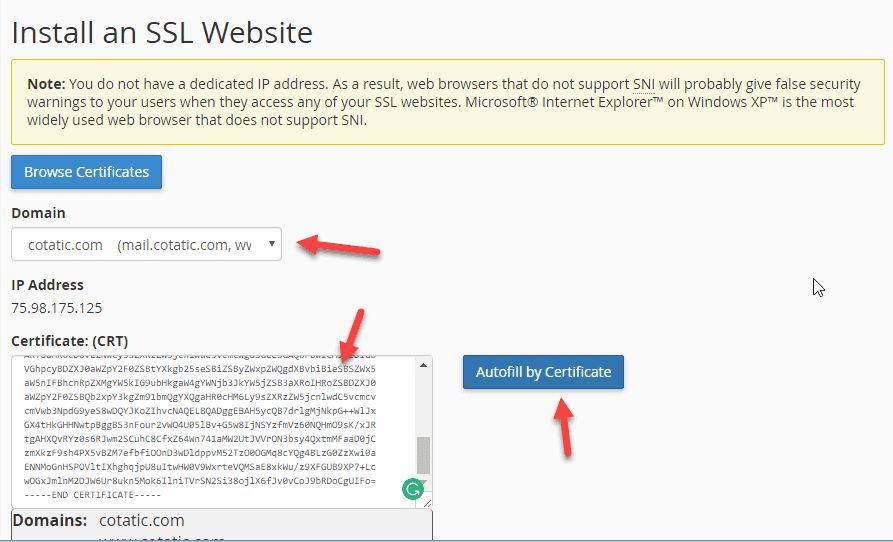
- Kéo xuống dưới và click vào nút Install Certificate. Nếu quá trình cài đặt thành công, bạn sẽ nhìn thông báo như bên dưới:
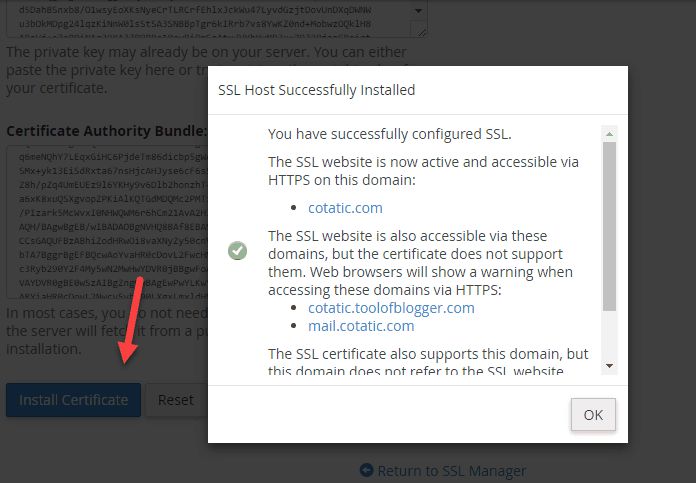
Chúc bạn tạo chứng chỉ SSL miễn phí với Let’s Encrypt cho website WordPress thành công!
Mọi người cũng tìm kiếm: ssl cho website, ssl free, ssl miễn phí, wordpress ssl, tạo ssl miễn phí, chứng chỉ ssl miễn phí, cài ssl cho website, cài đặt ssl cho website, tạo chứng chỉ ssl miễn phí với let’s encrypt, cách cài ssl, let’s encrypt free ssl, hosting ssl.